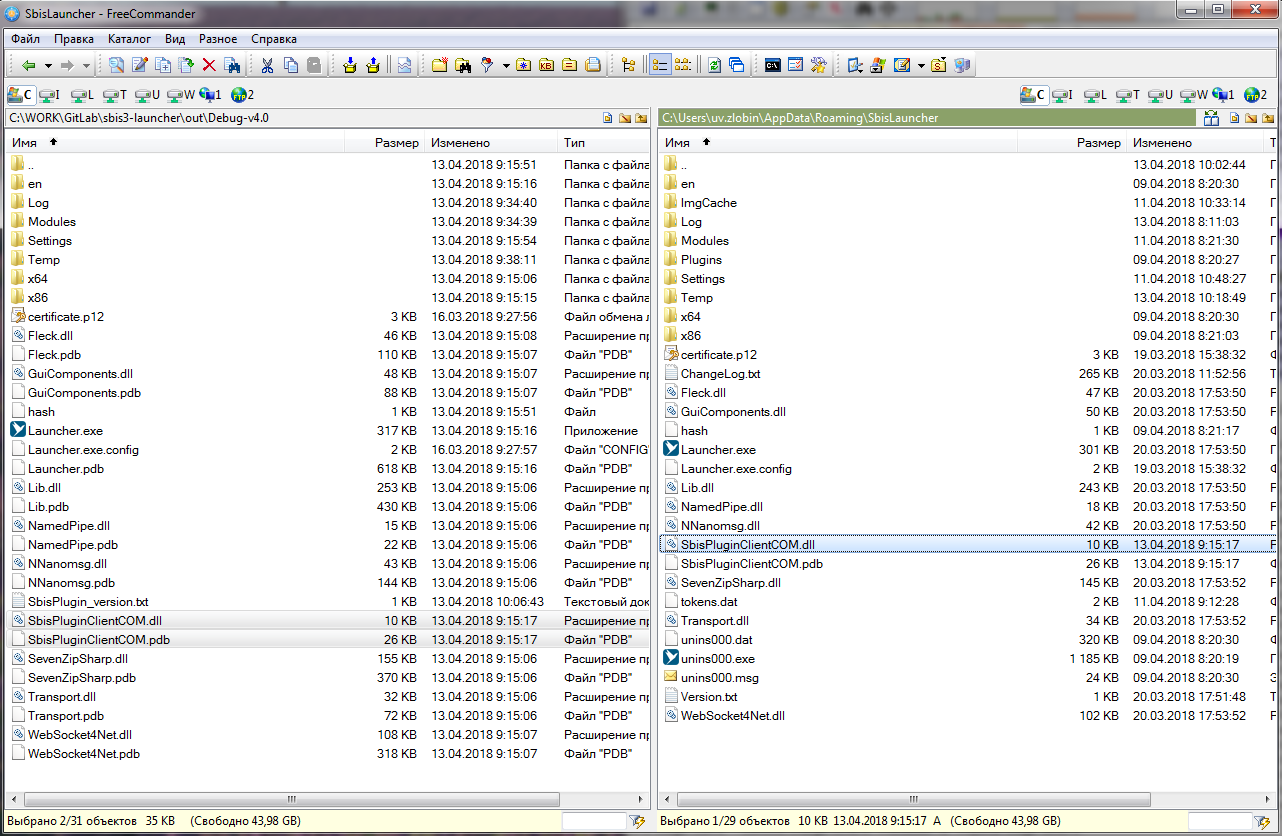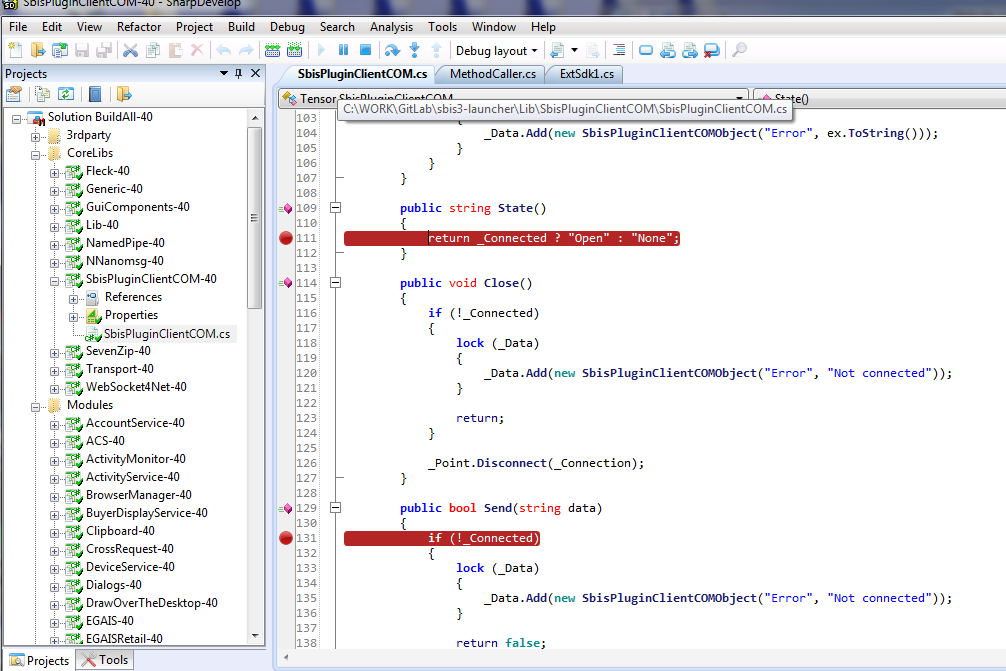Отладка COM-объекта в C-sharp — различия между версиями
| Строка 5: | Строка 5: | ||
[[Файл:Csharp COM object debug 02.png]] | [[Файл:Csharp COM object debug 02.png]] | ||
*В C# для включения отладки COM-объекта нажать Debug - Attach to process, и выбрать свой процесс , который обращается к COM-объекту (например SAPlogon.exe). Нажать Attach. Можно пробовать вызывать свои методы. | *В C# для включения отладки COM-объекта нажать Debug - Attach to process, и выбрать свой процесс , который обращается к COM-объекту (например SAPlogon.exe). Нажать Attach. Можно пробовать вызывать свои методы. | ||
| − | *Точки останова д.быть красные (активные). Если желтые (неактивные) , значит не те dll запустили. | + | *Точки останова д.быть красные (активные). Если желтые (неактивные) , значит не те dll запустили. Тогда необходимо посмотреть в ProcessExplorer для процесса SAPlogon.exe путь к SbisPluginClientCOM.dll, который вызывается и проверить что это именно тот dll. |
Версия 11:10, 13 апреля 2018
- Скопировать dll и pdb отлаживаемого плагина в папку откуда запускается чистовой плагин.
- Запустить чистовой плагин.
- Поставить точки останова в COM-методах:
- В C# для включения отладки COM-объекта нажать Debug - Attach to process, и выбрать свой процесс , который обращается к COM-объекту (например SAPlogon.exe). Нажать Attach. Можно пробовать вызывать свои методы.
- Точки останова д.быть красные (активные). Если желтые (неактивные) , значит не те dll запустили. Тогда необходимо посмотреть в ProcessExplorer для процесса SAPlogon.exe путь к SbisPluginClientCOM.dll, который вызывается и проверить что это именно тот dll.